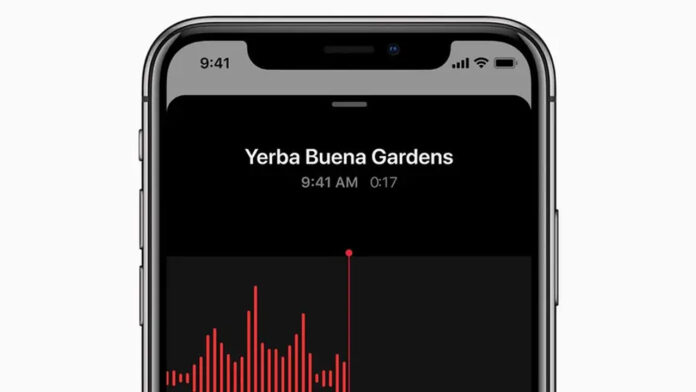Bazen aklınıza gelen bir şeyi (veya bir görüşme sırasında duyduklarınızı) hızlı bir şekilde kaydetmeniz gerekebilir ve elinizde yalnızca iPhone’unuz vardır… Böyle bir durumda, iPhone’un Sesli Notlar (Voice Memos) uygulaması tam ihtiyacınız olan şey olacaktır.
Sesli Notlar uygulaması, adından da anlaşılacağı gibi sadece sesli not kaydetmekle kalmıyor, aynı zamanda bu notları düzenlemenize ve istediğiniz kişilerle paylaşmanıza da imkan tanıyor.
Sesli Notlar uygulamasının çok düşük kaliteli veya profesyonel olmadığından endişelenmenize de gerek yok. Taylor Swift, Adele ve Mick Jagger, çalışma ortaklarıyla şarkı fikirlerini veya demo kayıtlarını paylaşmak için iPhone’larındaki Sesli Notlar uygulamasını kullandığını açıkladı. Bazen bu notların parçaları bitmiş şarkılara bile dönüşüyor.
Bir iPhone’da Sesli Notlar uygulamasını kullanarak kayıt yapmak ve notları düzenlemek için aşağıdaki adımları takip etmeniz yeterli.
Sesli Notlar uygulamasıyla iPhone’da nasıl ses kaydedilir?
1. Telefonunuzun Ekstralar veya Yardımcı Programlar klasöründe olabilecek Sesli Notlar uygulamasını bulun. Simgenin altında “Sesli Notlar” yazar ve bir ses grafiği görüntüsü vardır.
2. Uygulamayı başlatın ve alttaki büyük kırmızı daireye dikkat edin. Bu daireye dokunduğunuzda yeni bir kayıt başlayacaktır.
3. Kaydı durdurmak için ekranın altındaki kırmızı kareye dokunun.
Temel olarak kayıt işlemi bundan ibaret. Ancak Sesli Notlar uygulamasında keşfedilecek birkaç özellik daha var.
Sesli Notlar’da bir ses dosyası nasıl düzenlenir ve dışa aktarılır?
Bir kaydı yeniden adlandırmak için “Yeni Kayıt 1” kelimesine dokunun (bunun ilk kaydınız olduğunu varsayıyoruz, sayı değişebilir) ve yeni bir isim girin.
Durdurduktan sonra kaydınıza daha fazlasını eklemek için yanındaki üç mavi noktaya dokunun ve ardından Kaydı Düzenle’ye basın. Zaman çizgisinin sonuna gidin, kayda kaldığınız yerden devam etmek için Sürdür’e basın. Zaman çizgisinin sonuna kadar kaydırdığınızdan emin olmanızda fayda var, aksi halde var olan kaydı değiştirirsiniz.
Bir ses kaydını paylaşmak, uygulamalara aktarmak veya başkalarına göndermek için bir kaydın yanındaki üç mavi noktaya tekrar dokunun ve paylaşım seçeneklerini açmak için Paylaş’a tıklayın.
Kaynak: Chip